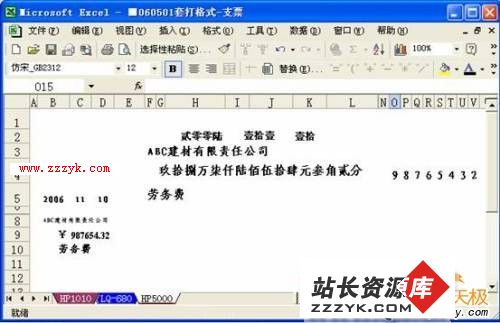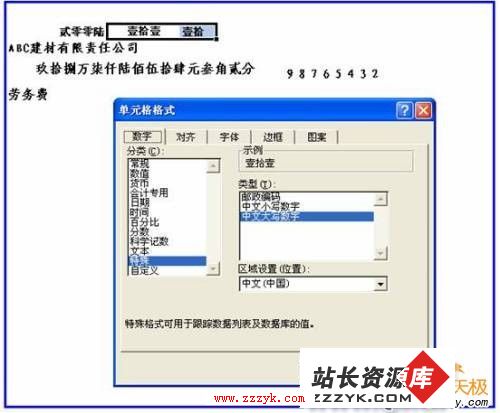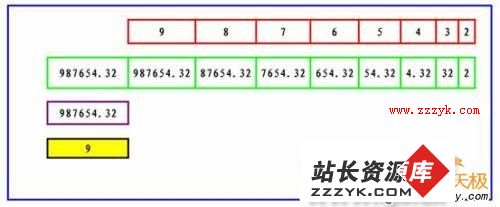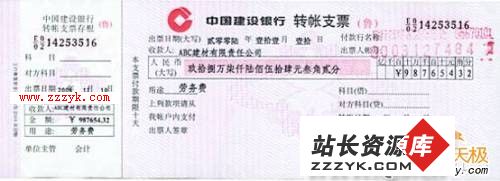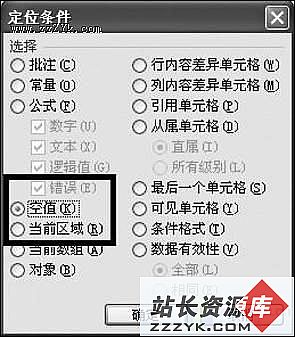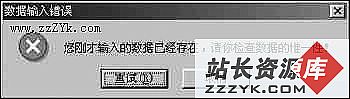如何使用EXCEL实现机打支票
笔者所在的公司业务繁杂,每天的银行收付款业务更是让人烦恼,别的不说,光手工开支票一项工作,一方面累,另一方面更是容易出错,出错之后怎么办呢?只有等挨板子的处理结果了。苦则思变,通过使用EXCEL表格达到实现机打支票的目的,既省下专门买软件方面的银子,又便于减少出错的机率,具体操作如下:
首先建立一张EXCEL文件:
(图一)
(图二)
EXCEL文件名字你就随便起了(图一),EXCEL文件里面你可以按不同的打印机格式设计好不同的工作表,如图二。
按我们公司现在使用的支票(见图三)设计好EXCE工作表中的基本内容。如图四所示,图中红色椭圆圈内是需要手工输入内容,即支票存根栏内容(包括开票日期、收款单位名称、小写金额、用途等),蓝色方框内为通过表内公式自动计算形成内容,即撕下后开给持票人的那部分内容。
(图三)
(图四)
(图五)
大写“年”单元格的内容,我是直接输成“贰零零陆”,反正一年输一次,能耍懒就耍懒一次;金额大写单元格内公式主要是使用了“IF”、“TEXT”、“OR”和“INT”等函数,单元格内公式我是这样设置的“=IF(C10<0,"金额为负无效",IF(OR(C10=0,C10=""),"零元整",IF(C10<1,"",TEXT(INT(C10),"[dbnum2]G/通用格式")&"元"))) & IF(INT(C10*10)-INT(C10)*10=0,IF(INT(C10)*(INT(C10*100)-INT(C10*10)*10)=0,"","零"),TEXT(INT(C10*10)-INT(C10)*10,"[dbnum2]")&"角")&IF((INT(C10*100)-INT(C10*10)*10)=0,"整",TEXT((INT(C10*100)-INT(C10*10)*10),"[dbnum2]")&"分")”。
(图六)
下面是小写金额的自动形成过程,基本上分为这么几步:
第一步是将小写金额单元格属性设置为文本格式(图六中紫色方框内的单元格);
第二步是在表内空白处任何单元格利用函数“LEN”统计出小写金额栏内数字的位数(图六中底色为黄的单元格);
第三步是在分栏小写金额下面空白处分别设置若干单元格,每个单元格设置时要利用函数“RIGHTB”分别求出自右开始统计的一位数、二位数等等(图六中绿色方框内的单元格),如图中“2” 单元格的内容是这样计算公式“=RIGHTB($N$8,1)”,图中“32”单元格的内容是这样计算公式“=RIGHTB($O$9,2)”,图中“4.32” 单元格的内容是这样计算公式“=RIGHTB($O$9,4)”,以此类推;
第四步是对输出部分的小写金额内容分别设置成“分”、“角”、“个位”、“十位”、“百位”等单元格,单元格设置时要利用函数“IF”和“LEFTB”分别求出自左开始统计的一位数、二位数等等(图六中红色方框内的单元格),如图中“2” 单元格的内容是这样计算公式“=LEFTB(W$7,1))”,图中“3” 单元格的内容是这样计算公式“=LEFTB(V$7,1))”,图中“4” 单元格的内容是这样计算公式“=IF($O$12<4,"",LEFTB(U$7,1))”,图中“5” 单元格的内容是这样计算公式“=IF($O$12<5,"",LEFTB(T$7,1))”以此类推;
第五步是对图五中除红色方框内的数据因向外输出保留黑色字体颜色外,其他数据都将字体设置为白色,不必打印显示。这样经过处理后,打印输出的支票效果如图七所示。
(图七)
这里需要注意的问题有:
一是存根栏内的小写金额前的人民币符号需要单独设置为一个单元格,并且金额要输入到分,没有角或分的用“0”,补齐,分以下的要四舍五入到分。
二是对大写金额的形成过程可分设为若干个单元格来进行,对小写金额的形成也可以将上述几个步骤综合在一起,但为了使读者看得更直观,我是分步来解释的。
三是表内样式是参照山东省的支票样式设计的,其他省份的可能不太一致,需要个人调整使用,四这只是个人的突发的想法,应该还有很多不完善的地方,以此抛转引玉,得到各位高手的指点。